Como construir um Dapp para cunhagem de NFT na Flow
Vamos colocar todo o conhecimento dos meus artigos anteriores em prática escrevendo e implantando um contrato inteligente, construindo um front-end e cunhando algumas NFTs
Se você acompanhou a série Flow até agora, já sabe que o O Flow Blockchain se destaca no manuseio de ativos digitais, como NFTs. Foi construído desde o início como uma alternativa melhor ao congestionamento da rede da Ethereum e aos problemas de alta taxa.
Além disso, a linguagem de contrato inteligente Cadence é uma programação orientada a recursos de primeira qualidade linguagem que torna a criação e o gerenciamento de ativos digitais fáceis e eficientes. Embora a Solidez seja excelente em facilitar o Web3 por meio de contratos inteligentes, há desvantagens. A cadência aprimora as falhas da Solidity, fornecendo a capacidade de atualizar contratos e recursos inteligentes que reduzem o risco de erro humano, entre outras melhorias.
E, finalmente, a lista de ferramentas e bibliotecas disponíveis para desenvolvedores que desejam começar é extensa. Então, vamos juntar tudo e construir algo sobre o Flow.
Este artigo é um tutorial sobre a criação de um dapp completo de NFT para o Flow Blockchain.
Vamos ao que interessa
Para o restante deste artigo, passaremos pelo processo de criação de um dapp de cunhagem NFT no blockchain Flow.
Começaremos com a configuração e implantação de um contrato inteligente da Cadence. Em seguida, criaremos um front-end para conectar-se ao nosso contrato inteligente e cunhar uma NFT na conta do usuário.
A funcionalidade que construímos permitirá que os usuários conectem sua conta Flow, criem uma conta se ainda não tiverem uma e depois selecionem uma das três imagens para cunhar em uma NFT. Em seguida, o dapp exibirá as NFTs da nossa coleção que estão na conta do usuário. Será um excelente projeto para destacar a facilidade e eficiência da criação de NFTs no Flow e a eficácia da Biblioteca do Cliente Flow ( FCL ) para interagir com a blockchain.
Para acompanhar este tutorial, você precisará das seguintes coisas:
- NodeJsNPM
e - A interface da linha de comando de fluxo
( CLI de fluxo ) - Seu IDE favorito
Com tudo isso instalado, vamos começar!
1. Configurar conta de fluxo
Antes de começarmos a construir, precisaremos configurar uma conta no blockchain Flow para que possamos implantar nosso contrato inteligente. Execute o seguinte comando para gerar um novo par de chaves público e privado:
fluxo gerando chavesCertifique-se de anotar os valores que o console gera, pois precisaremos deles nas etapas a seguir.
Em seguida, vamos para o Torneira de fluxo criar um novo endereço com base em nossas chaves e financiar nossa conta com alguns tokens de teste. Conclua as seguintes etapas para criar sua conta:
- Cole sua chave pública no campo de entrada especificado
- Mantenha os algoritmos de assinatura e hash definidos como padrão
- Complete o captcha
- Clique em Criar conta
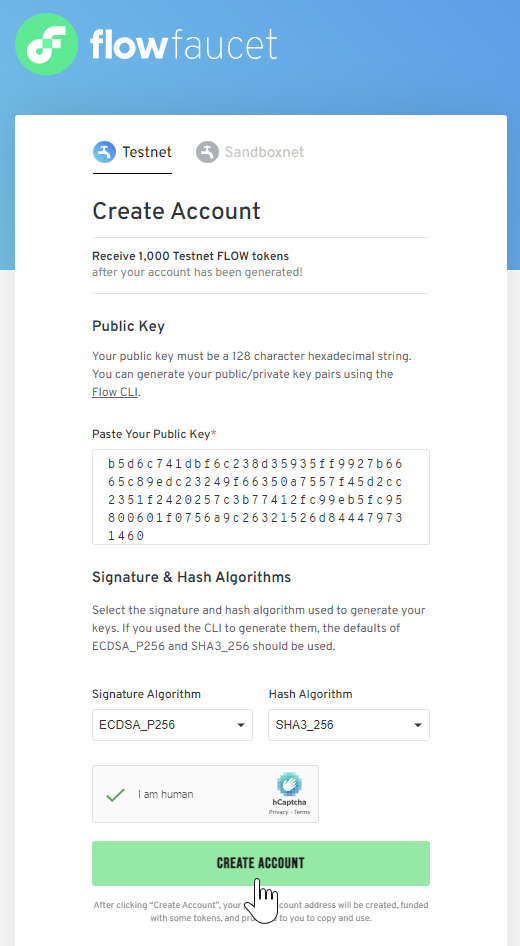
Com uma geração de contas bem-sucedida, mantemos um diálogo com nosso novo endereço Flow, contendo 1.000 tokens FLOW.
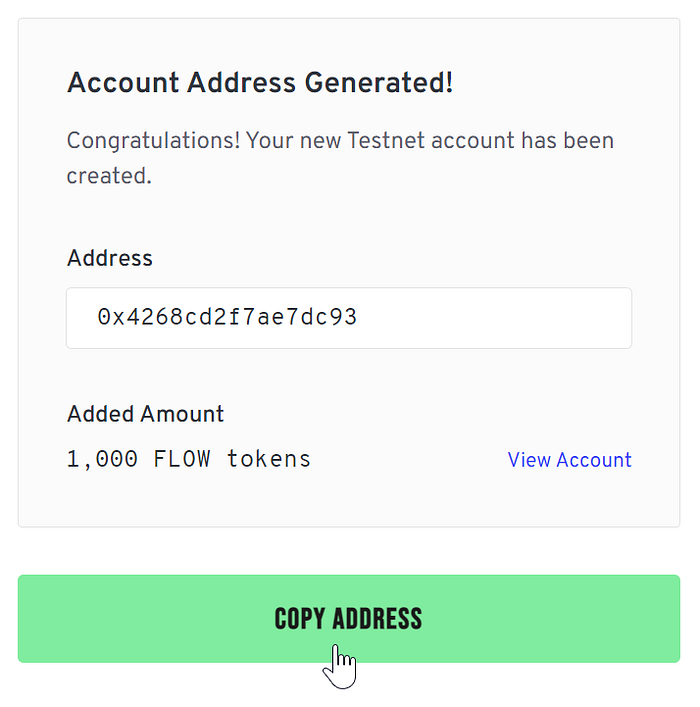
Copie o endereço para uso na próxima etapa.
2). Configurar o contrato inteligente
Antes de criarmos o front-end do projeto, vamos criar o contrato inteligente com o qual interagiremos mais tarde.
No terminal de comando, navegue até a pasta da qual você gostaria de trabalhar e digite o seguinte comando para iniciar um projeto:
fluxoinitEste comando cria um flow.json arquivo dentro da pasta, onde colocaremos todas as informações necessárias para implantar nosso contrato inteligente.
Abra o flow.json arquive no seu editor de códigos e configuraremos uma conta da rede de testes. Dentro do accounts seção, adicionaremos uma nova entrada chamada testnet-account, que contém nosso novo endereço e a chave privada gerada no flow keys generate comando mais cedo.
{
"emuladores": {
"padrão": {
"porta":3569,
"Conta de serviço":"conta de emulador"
}
},
"contratos": { },
"redes": {
"emulador":"127.0.0.1: 3569",
"mainnet":"access.mainnet.nodes.onflow.org: 9000",
"testnet":"access.devnet.nodes.onflow.org: 9000"
},
"contas": {
"conta de emulador": {
"endereço":"f8d6e0586b0a20c7",
"chave":"2becfbede2fb89796ab68df3ec2a23c3627235ec250a3e5da41df850a8dd4349"
},
"conta de rede de teste": {
"endereço":"0x8e0dac5df6e8489e",
"chave":"c91f4716a51a66683ccb090ca3e213b90e9f9ae2b1edd12defffe06c57edc"
}
},
"implantações": { }
}Em seguida, criaremos um novo arquivo para escrever nosso contrato inteligente.
Ao escrever o código, você pode notar algumas diferenças na maneira como o Cadence lida com a criação de NFT em comparação com o Solidity. Por exemplo, as NFTs em Cadence são criadas como um recurso e cunhadas diretamente na conta do usuário. Por outro lado, as NFTs de solidez são essencialmente apenas um número de identificação referenciado em um mapeamento para um endereço específico no livro digital.
Então, com isso em mente, na mesma pasta que a flow.json arquivo, crie um novo arquivo chamado FlowTutorialMint.cdc, e digite o seguinte código:
Coisas importantes a serem observadas no contrato inteligente acima:
- Estamos importando o
NonFungibleTokenMetadataViews
e
contratos para criar nossas NFTs usando os padrões Flow - Definimos nosso recurso NFT no
pub resource NFT
função - O
mintNFT
função cunha uma NFT na conta que chama a função
Agora precisamos voltar ao nosso flow.json arquivo para adicionar algumas coisas:
- No
contracts
seção, adicione o contrato e seu caminho. - No
deploymentstestnettestnet-accountFlowTutorialMint
seção adicionar a rede (
), a conta que usaremos para executar a implantação (
) e o nome do contrato (
).
{
"emuladores": {
"padrão": {
"porta":3569,
"Conta de serviço":"conta de emulador"
}
},
"contratos": {
"FlowTutorialMint":"./FlowTutorialMint.cdc"
},
"redes": {
"emulador":"127.0.0.1: 3569",
"mainnet":"access.mainnet.nodes.onflow.org: 9000",
"testnet":"access.devnet.nodes.onflow.org: 9000"
},
"contas": {
"conta de emulador": {
"endereço":"f8d6e0586b0a20c7",
"chave":"2becfbede2fb89796ab68df3ec2a23c3627235ec250a3e5da41df850a8dd4349"
},
"conta de rede de teste": {
"endereço":"0x8e0dac5df6e8489e",
"chave":"c91f4716a51a66683ccb090ca3e213b90e9f9ae2b1edd12defffe06c57edc"
}
},
"implantações": {
"rede de teste": {
"conta de rede de teste": [
"FlowTutorialMint"
]
}
}
}A etapa final na configuração do contrato inteligente é implantá-lo na rede de teste. Para fazer isso, digite o seguinte comando na pasta do projeto no seu terminal:
implantação do projeto de fluxo -n = testnetDevemos receber uma saída informando que o contrato foi implantado com sucesso:

É importante observar aqui que os contratos inteligentes da Cadence existem no armazenamento da conta que os implanta, enquanto que, com o Solidity, o contrato inteligente existe em seu próprio endereço na blockchain.
Embora existam limites para a capacidade de armazenamento da conta, eles são relativos ao número de tokens FLOW reservados na conta. Você pode aprender mais sobre o armazenamento da conta no Portal do desenvolvedor de fluxo.
Impressionante! Agora vamos criar um frontend simples para interagir com o nosso contrato.
3). Criando o frontend
Para o front-end deste projeto, usaremos o React. Primeiro, navegue até uma nova pasta e execute o seguinte comando para criar um projeto de reação:
npx create-react-appfluxo-tutorialEm seguida, navegue até a pasta do tutorial de fluxo e instale o Flow Client Library ( FCL ):
npmeu -S@onflow/fclO FCL nos permitirá comunicar com o blockchain Flow, transações de chamadas e integrar todas as outras carteiras compatíveis com FCL sem precisar adicionar integrações personalizadas. Quando isso terminar, instalaremos algumas dependências adicionais:
npmeu componentes elípticos estilizados em sha3Depois de instalar todas as nossas dependências, estamos prontos para começar a trabalhar no front-end do dapp.
3.a. Configurar o FCL
Antes de começarmos a estruturar e modelar as coisas, vamos criar um arquivo de configuração FCL onde definiremos configurações importantes, como se iremos interagir com a rede de teste ou a rede principal.
No src diretório, crie uma nova pasta chamada flow. Dentro desta nova pasta, crie um arquivo chamado config.js.
Nisto config.js arquivo, vamos importar o FCL, chame o fcl.config funcione e crie algumas configurações para o nosso dapp, como:
app.detail.titleaccessNode.apidiscovery.wallet
Abra o config.js arquive e preencha com o seguinte código:
const fcl =requer("@onflow / fcl");
fcl.config( {
"app.detail.title":"Tutorial da página de menta de fluxo",// isso adiciona um nome personalizado à nossa carteira
"accessNode.api":"https://rest-testnet.onflow.org",// isto é para o emulador local
"discovery.wallet":"https://fcl-discovery.onflow.org/testnet/authn",// isto é para a carteira dev local
} )Há configurações adicionais que podemos configurar para o nosso dapp, mas por enquanto, é tudo o que precisaremos.
Com a configuração fora do caminho, vamos para a construção!
3.b. A estrutura inicial
Primeiro, navegue até o App.js arquivo no src pasta e substitua o código por:
importar'./App.css';
funçãoAplicativo() {
Retorna (
< div className = "App" >
< h1 > Menta o seu cão!< / h1 >
< / div >
);
}
exportaçãopadrãoAplicativo;Isso nos dará a estrutura inicial do nosso dapp, da qual expandiremos.
Em seguida, estilizaremos essa estrutura. Abra o index.css arquive e substitua o código pelo seguinte:
@import url ('https://fonts.googleapis.com/css2?family=Michroma&family=Montserrat:wght@200;300;600;700&display=swap');
corpo {
margem:0;
família de fontes:'Montserrat', -apple-system, BlinkMacSystemFont,'Segoe UI','Roboto','Oxigênio',
'Ubuntu','Cantarell','Fira Sans','Droid Sans','Helvetica Neue',
sans-serif;
-webkit-suavização de fonte: antialiased;
-moz-osx-suavização de fonte: escala de cinza;
}
código {
família de fontes: código-fonte-pro, Menlo, Mônaco, Consolas,'Courier New',
monoespaço;
}Se você executar o npm start, verá uma página em branco com o título Mint Your Dog!
Em seguida, vamos criar alguns componentes!
3.c. O componente nav
Dentro do src diretório, crie uma nova pasta chamada components, onde construiremos todos os nossos componentes de reação personalizados.
O primeiro componente que criaremos é o Navbar, que mostrará o botão Login se o usuário não estiver conectado, ou o botão Logout ao lado do endereço do usuário e o número de tokens FLOW que a conta possui se estiverem conectados.
Crie um arquivo chamado Navbar.jsx e preencha com o seguinte código:
Vamos percorrer o código para ver o que está acontecendo aqui.
- Primeiro, estamos importando a Flow Client Library, que nos fornecerá funções para
authenticateunauthenticatecurrentUser
,
, e determine o
. - Em seguida, importamos as outras dependências de que precisamos e depois usamos
styled-componentsWrapper
para criar o estilo básico do nosso Navbar dentro do
variável. - Em seguida, definimos algumas variáveis de estado de reação (
userflow
e
). - Em seguida é a funcionalidade do dapp, como
logOutlogIngetFlow
,
, e
( obtenha o saldo de FLUXO da conta conectada ). - Depois disso, devolvemos o
html
para o Navbar envolto em nosso estilo.
Com um completo Navbar componente, agora podemos importá-lo para o App.js Arquivo:
importar'./App.css';
importarBarra de navegaçãode'./«./components/Navbar.jsx»';
funçãoAplicativo() {
Retorna (
< div className = "App" >
< Navbar / >
< h1 > Menta seu cão!< / h1 >
< / div >
);
}
exportaçãopadrãoAplicativo;Agora, se executarmos o projeto com npm start, vemos a nossa Navbar nos fornece a funcionalidade que definimos em nosso código. Impressionante!
Em seguida, vamos construir nosso componente de cunhagem NFT!
3.d. O componente de cunhagem NFT
Dentro do components pasta, crie um novo arquivo chamado MintComponent.jsx, copie o seguinte código:
Novamente, vamos percorrer o código para garantir que entendemos o que está acontecendo.
- Precisamos importar a FCL neste componente para obter acesso à função que nos permitirá cunhar nossa NFT.
- Novamente, usamos
styled-components
para adicionar um pouco de estilo.
O mintNFT função usa fcl.mutate função para executar a hortelã real por:
- Validando se o usuário possui uma coleção NFT de Tutorial de Fluxo em sua conta e criando uma, se não.
- Chamando a função de hortelã existente dentro do contrato FlowTutorialMint e passando os parâmetros.
- A função retorna o recurso ( NFT ), que depositamos na conta do usuário.
- No
fcl.mutateimport FlowTutorialMint from 0x8e0dac5df6e8489e
função, estamos importando o contrato inteligente que implantamos com a linha: - Também importamos o
NonFngibleTokenMetadataViews
e
padrões. - Na transação, especificamos a NFT
typeurl
e
da imagem.
As transações de cadência têm duas fases: prepare e execute
prepareFlowTutorialCapabilityNonFungibleToken.CollectionPublicconfira este link
– solicitamos a assinatura do usuário para acessar sua conta e executar funções privadas. Nesse caso, criando um novo
Coleção de hortelã, se eles ainda não tiverem um. Também inicializamos um público
restrito a
. Para mais contexto sobre Recursos,
.executemintNFT
– chame o
função dentro do nosso contrato na rede de teste.- No
html
parte do código, exibimos três imagens das quais o usuário pode cunhar uma NFT.
Com a nossa MintComponent completo, podemos importá-lo para o App.js Arquivo:
importar'./App.css';
importarBarra de navegaçãode'./«./components/Navbar.jsx»';
importarComponente de hortelãde'./components/MintComponent.jsx';
funçãoAplicativo() {
Retorna (
< div className = "App" >
< Navbar / >
< h1 > Menta seu cão!< / h1 >
< Componente de menta / >
< / div >
);
}
exportaçãopadrãoAplicativo;Agora o usuário pode fazer login no dapp e cunhar uma NFT em sua conta!
A peça final do quebra-cabeça é criar um componente que buscará as NFTs do usuário e as exibirá.
3.e. Mostrando as NFTs do usuário
No components pasta, crie um novo arquivo chamado ShowNfts.jsx, e usaremos o seguinte código:
Essencialmente, o que estamos fazendo neste código é consultar o Flow Blockchain usando o FCL e reunir as NFTs na conta conectada que são da nossa FlowTutorialMint coleção.
Só precisamos adicionar esse componente ao nosso App.js, e estamos prontos para ir!
importar'./App.css';
importarBarra de navegaçãode'./«./components/Navbar.jsx»';
importarComponente de hortelãde'./components/MintComponent.jsx';
importarShowNftsde'./«./components/ShowNfts»';
funçãoAplicativo() {
Retorna (
< div className = "App" >
< Navbar / >
< h1 > Menta seu cão!< / h1 >
< Componente de menta / >
< ShowNfts / >
< / div >
);
}
exportaçãopadrãoAplicativo;Isso é tudo! Agora vamos testar nosso dapp e garantir que podemos cunhar algumas NFTs.
4). Vamos cunhar algumas NFTs!
Então, primeiro, vamos começar o aplicativo com npm start e então abra nosso navegador para [http://localhost:3000/](http://localhost:3000/).
Se tudo correr bem, sua tela ficará assim:
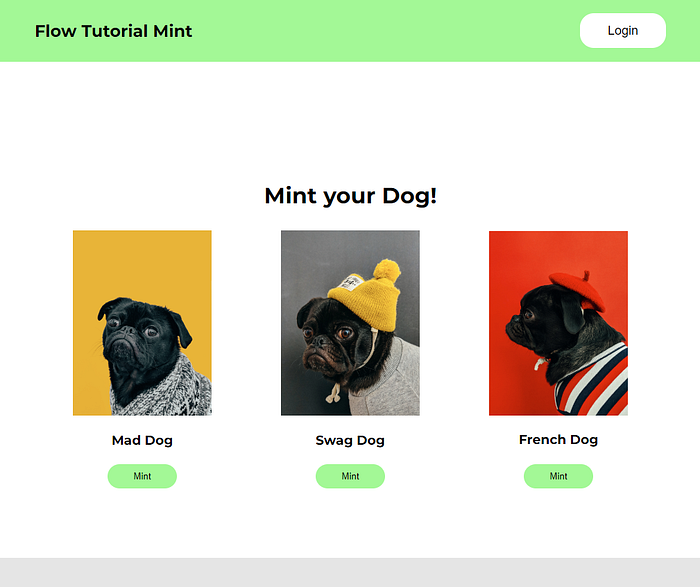
O mais bonito de usar o FCL em nossa sequência de login é que ele oferece aos usuários acesso fácil a fazer uma conta no local usando apenas um endereço de email. Vamos percorrer o processo para garantir que ele funcione corretamente. Ao clicar no botão Login, um diálogo será aberto, oferecendo duas opções para fazer login. Vamos escolher o Blocto.
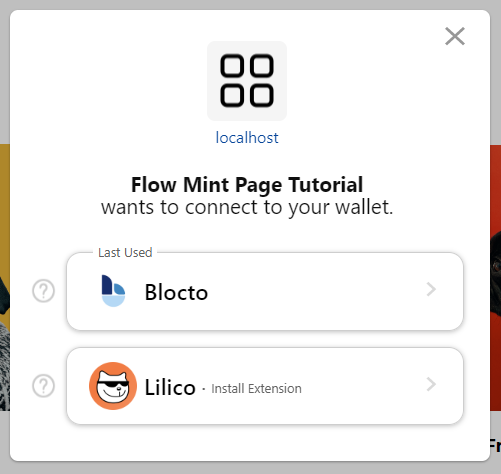
A Blocto nos solicitará a inserir um endereço de e-mail e, ao fazer isso, nos dará a capacidade de registrar uma nova conta. Então, depois de inserir o código enviado por e-mail para o nosso endereço, o Blocto nos configura com um novo e brilhante endereço Flow!

A partir daqui, podemos escolher qual imagem de cachorro queremos cunhar como NFT. Eu escolhi o Swag Dog porque isso me lembra um pouco de mim!
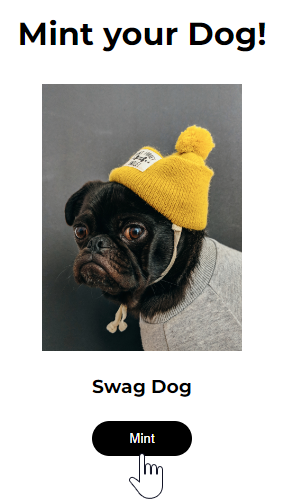
Pressionar o botão Mint abrirá outro diálogo nos informando sobre a transação que estamos prestes a realizar. Podemos ver que o Blocto está cobrindo graciosamente as taxas de cunhagem e, se quisermos olhar para o script que estamos chamando, podemos fazê-lo.
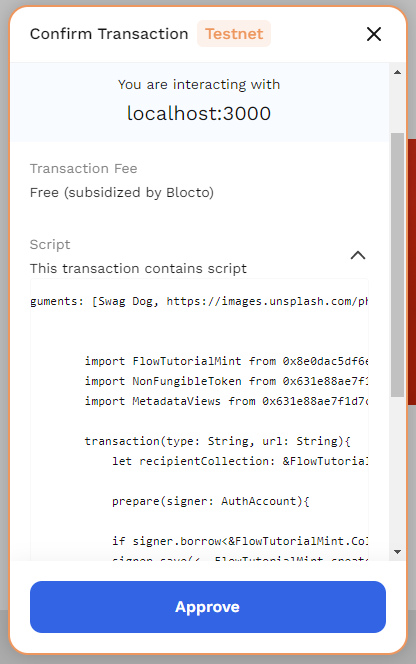
Vários segundos depois de clicar em Aprovar, devemos receber uma mensagem de que nossa hortelã foi bem-sucedida e nosso cão Swag recém-cunhado será exibido na seção Minhas NFTs do nosso dapp.
Aqui está um link para o nosso dapp em ação:
https://s1.gifyu.com/images/capas/flow_tutorial-min.gif
Todo o código fonte deste projeto pode ser encontrado em este repositório.
Conclusão
Como você pode ver, a construção de um dapp de cunhagem NFT no Flow Blockchain é direta quando você entende como tudo funciona em conjunto. Além disso, a Flow Client Library é uma ferramenta poderosa à nossa disposição que nos dá acesso a uma extensa funcionalidade interna e ajuda a proporcionar ao nosso dapp uma melhor experiência do usuário.
Ao contrário do Ethereum, o Flow lida com a criação e o gerenciamento de NFT de maneira muito mais eficiente e segura. Isso é conseguido implantando contratos inteligentes e cunhando as NFTs diretamente na conta do usuário, em vez de criar uma referência a endereços ou mapeamentos armazenados no livro digital.
Inspirado em artigo original em inglês: https://betterprogramming.pub/how-to-build-an-nft-minting-dapp-on-the-flow-blockchain-d331a2404cae